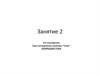Похожие презентации:
Программа Adobe Photoshop. Базовые инструменты. Типовые задачи
1.
Занятие 1ЗНАКОМИМСЯ С ПРОГРАММОЙ ADOBE PHOTOSHOP
БАЗОВЫЕ ИНСТРУМЕНТЫ
ТИПОВЫЕ ЗАДАЧИ
2.
Знакомство с интерфейсомAdobe Photoshop
3.
Практическая часть1. Способы открыть документ в фотошопе
2. Сохранение документа в разных форматах
4.
Форматы файлов5.
Форматы, обычно получаемые сфотоаппарата
RAW
Необработанный «цифровой
негатив», информация
с матрицы
JPG
(«джейпег»)
6.
RAWТяжелый, нельзя посмотреть непосредственно, но позволяет
исправлять экспозицию, оттенок и др. в широких пределах
7.
JPEGЛегкий, обеспечивает плавные переходы цветов, не
требует больших ресурсов техники, актуален в
репортажной съемке. Популярен в интернете
При обработке (пересохранении) обрезается
крайние участки спектра, появляются шумы
8.
PNG 24Альтернатива JPEG, можно пересохранять, не теряя
качество. Весит чуть больше, но приемлемо для
интернета. Поддерживает прозрачность (актуально
для сайтов и фотомонтажа)
9.
PSD«Рабочий проект», создается и открывается только в
фотошопе. Можно пересохранять без потери качества
и отправлять в типографию (если там установлен фш)
10.
TIFFАльтернатива PSD для типографии (без потери
качества). Большой вес.
11.
С чего начать редактироватьизображение?
12.
Первое – определяемпроблемы фото…
13.
Частые проблемы/типичныезадачи…
14.
Какие проблемы могут быть с фото(примеры)
«Замусоренность» фото лишними деталями.
Характерно для репортажной (в т.ч. свадебной) съемки
«на бегу»
15.
Инструмент «Рамка» поможет обрезатьлишнее
16.
В правильной композиции необходимый и достаточныйминимум предметов для донесения идеи (ни убрать, ни
добавить, ни переставить)
17.
Задача обработки: сфокусировать на настоящем событии,«главном герое». В помощь - «золотое сечение»
18.
Когда фото нуждается в обработке(примеры)
Ошибки композиции
Не выделена главная мысль, главный объект, не поставлен акцент.
Попытка ухватить «все сразу», вокруг – отвлекающие объекты,
рассеивающие внимание. У зрителя – вопрос: «О чем это фото?»
19.
Без фанатизма…При обрезке оставьте «воздуха»
20.
Когда фото нуждается в обработке(примеры)
Ракурс человека с неправильными линиями обрезки (без плеч, по
талии, по коленным суставам, без стоп)
21.
Когда фото нуждается в обработке(примеры)
Завал горизонта
22.
Фильтры - Коррекция дисторсииПоможет исправить завал горизонта
23.
Без фанатизма…«Завал горизонта» м.б. художественным
приемом для отражения динамичности
24.
Когда фото нуждается в обработке(примеры)
Искажения объектива («завалы», «бочкообразность»)
25.
Когда фото нуждается в обработке(примеры)
Фото нерезкое
26.
Фильтр – Контурная резкость27.
Смарт-слои28.
Превращение обычного слоя в «умный».+далее – применение фильтра «Резкость»
29.
Проблемы с цветом…30.
Какие проблемы могут быть сфото
Насыщенность не соответствует сюжету
31.
Когда фото нуждается в обработке(примеры)
Несоответствие цветового тона содержанию, эмоциям
32.
Когда фото нуждается в обработке(примеры)
Оттенок
33.
Когда фото нуждается в обработке(примеры)
Фото или отдельные участки слишком темные
(недоэкспонированное) или слишком светлые
(переэкспонированные)
34.
Когда фото нуждается в обработке(примеры)
Фото или отдельные участки слишком темные
(недоэкспонированное) или слишком светлые
(переэкспонированные)
35.
Инструменты цветокоррекции(несколько примеров)
36.
Цветокорректирующие слои добавляются кнопкой в палитре «слои»37.
Цветокорректирующий слой «Сочность».Действует мягче, чем устаревшая «насыщенность»
38.
Цветокорректирующий слой «Кривые».Применяют чаще всего. Поможет решить много задач…
39.
Указать ФШ, где находится «точка серого цвета на фото» - с помощьюсредней пипетки. Поможет убрать паразитный оттенок
40.
Слой «черно-белое» -для выразительных чб фото41.
Маски на цветокорректирующем слое42.
Маски на цветокорректирующем слое43.
Маски на цветокорректирующем слое. Помогут частично замаскироватьэффект. Например, чтобы создать цветовой акцент в композиции
44.
Композиционный центр«Эпицентр, кульминация главного действия, «драма»» - то, к чему
надо приковать внимание зрителя
45.
Черный-белый-серый цвет на маску можно наносить не только кистью,но и градиентом. Получается плавное исчезновение цветового эффекта
46.
Слой «Экспозиция» - поможет сделать темные участки светлее, асветлые - темнее
47.
Дополнительные инструменты цветокоррекции(несколько примеров)
48.
Изображение – Коррекция49.
Изображение – КоррекцияВыбрать, например, «Тени/Света»
50.
«Тени/Света» -более качественный эффект, чем слой«экспозиция».
Но примененные настройки необратимы. Поэтому приходится
делать несколько копий слоя (Ctrl+J), к которым применять
разные величины эффекта, а потом выбирать лучший..
51.
Изображение – Коррекция – Заменить цвет(предварительно сделать копию слоя)
52.
Слой «выборочная коррекция цвета» - подобная задача…53.
Цветовые модели54.
Палитра каналов в режимах RGB и CMYK55.
CMYK- показывает количество пигмента. Режимлюбят художники (аналогично смешиванию
натуральных красок). Иногда в типографиях
требуют перевода в CMYK
56.
В режиме CMYK (в настройках инструментовпоявляются выбор других (вторичных) каналов)

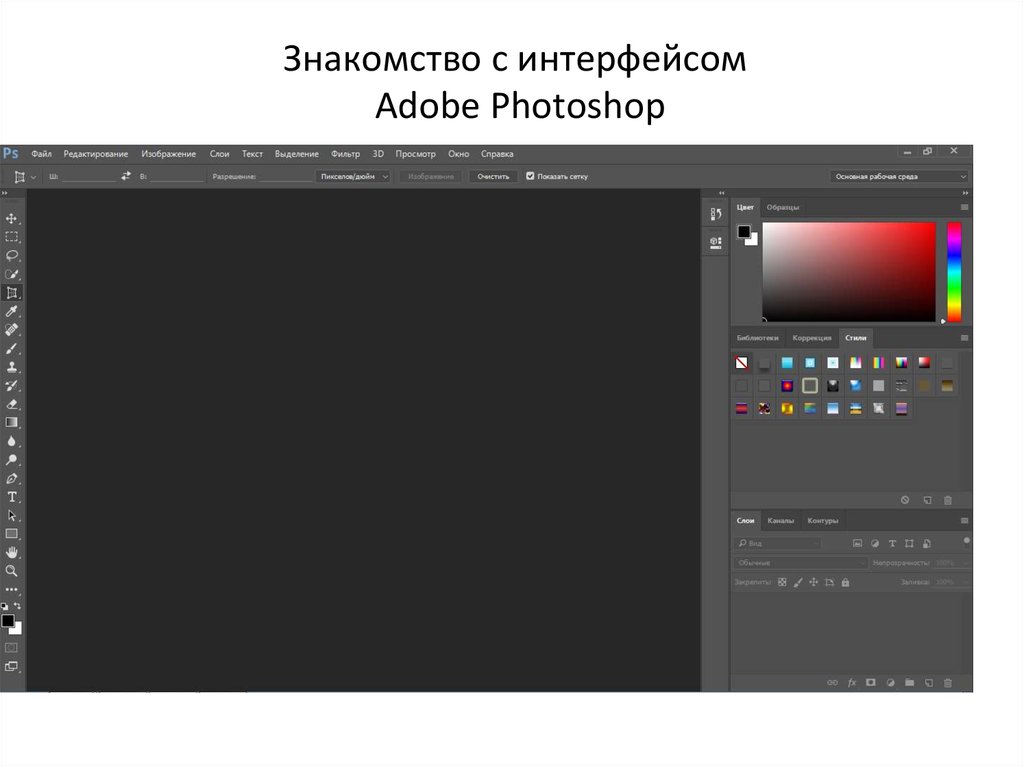



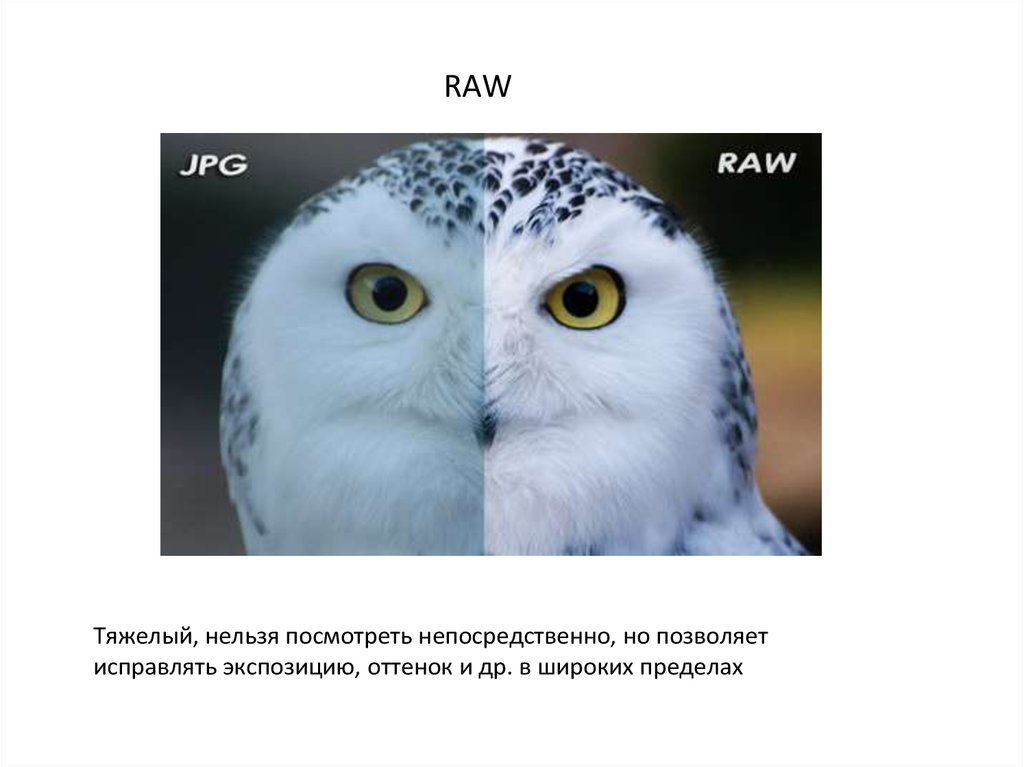












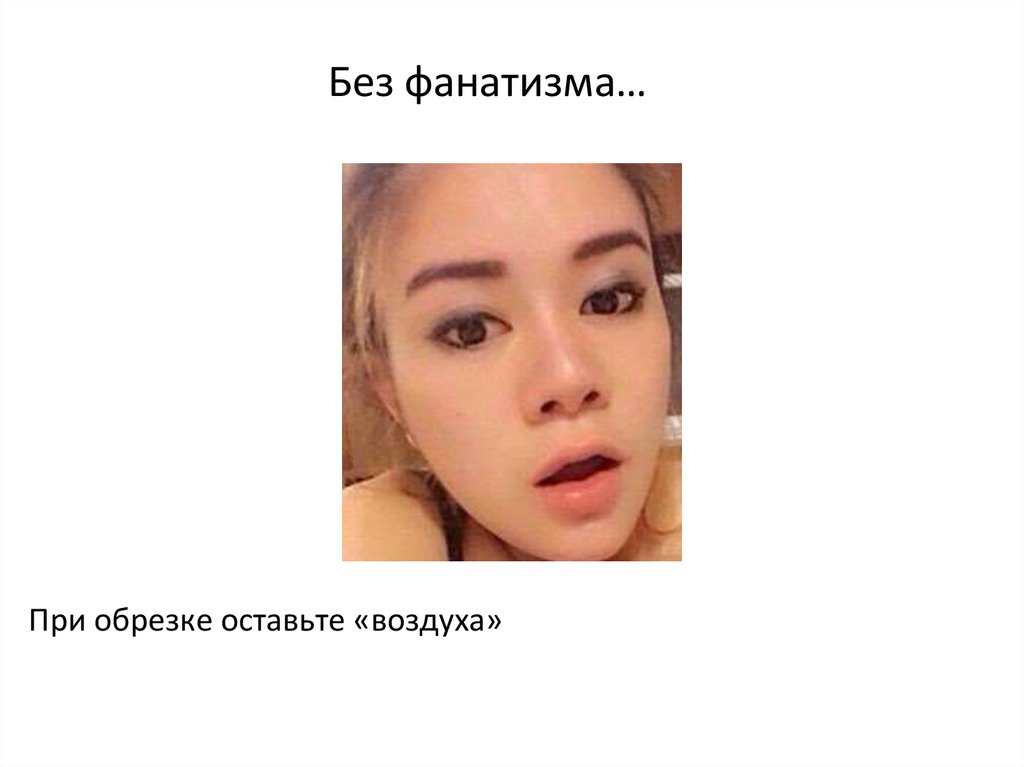


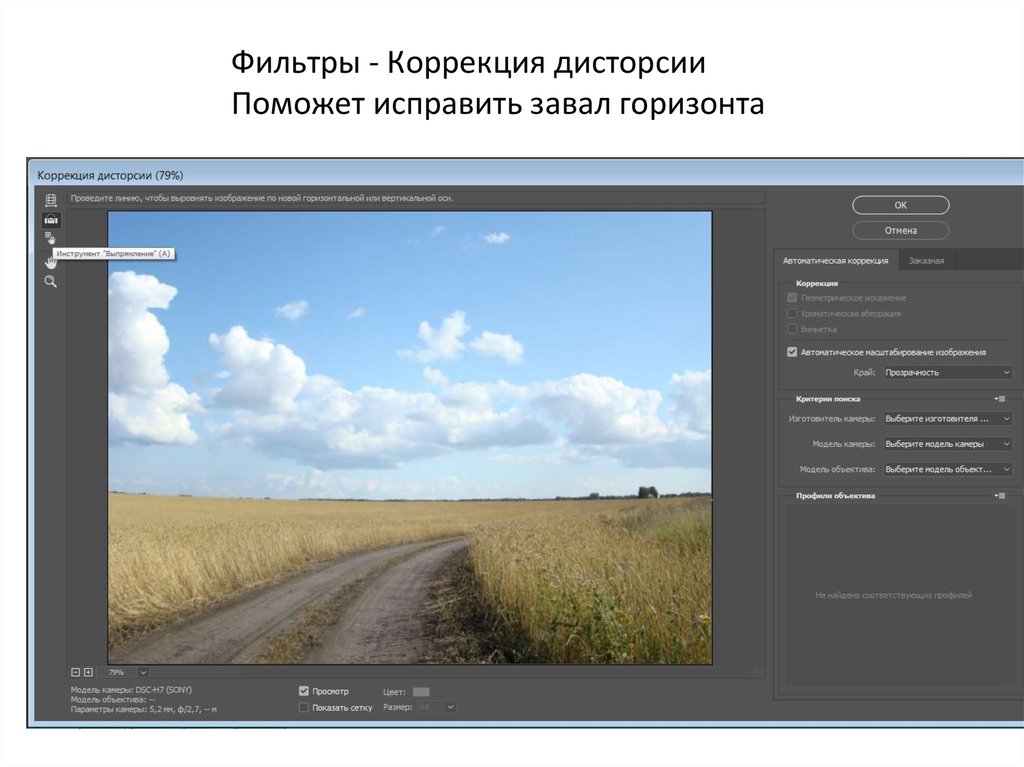





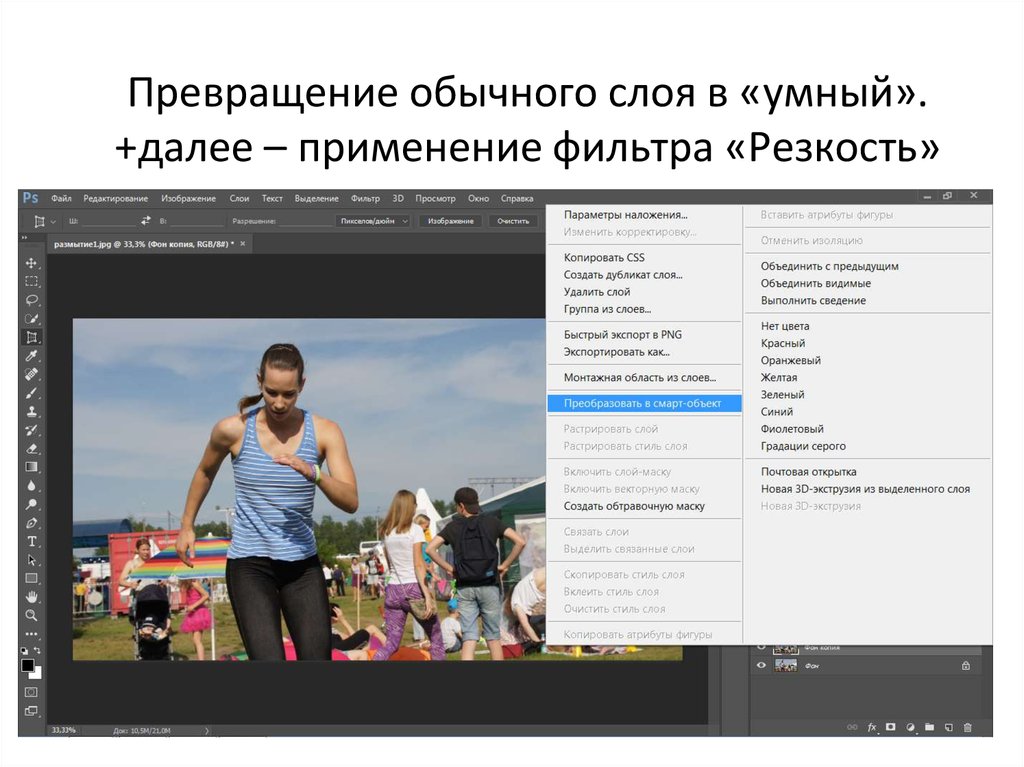







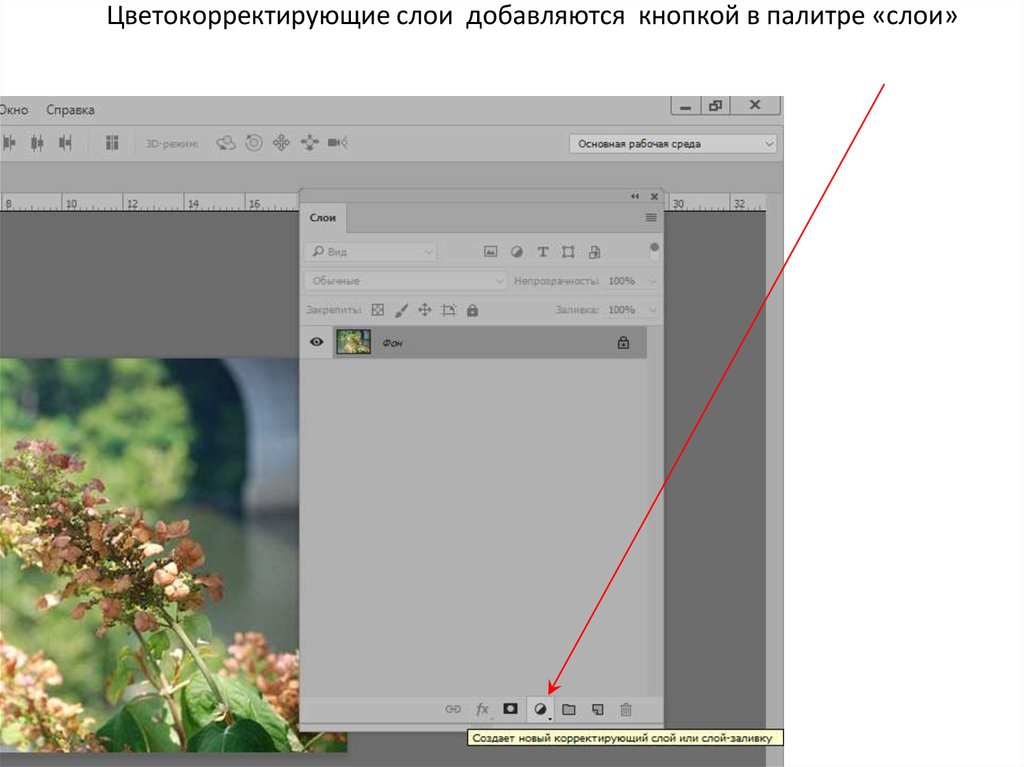

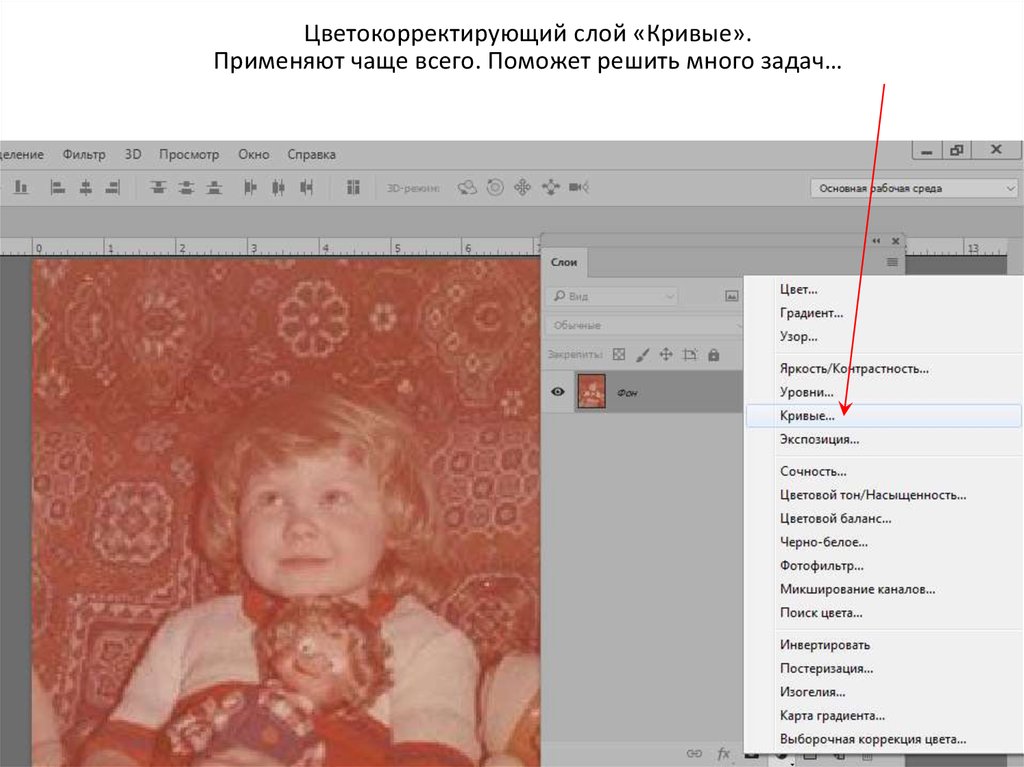
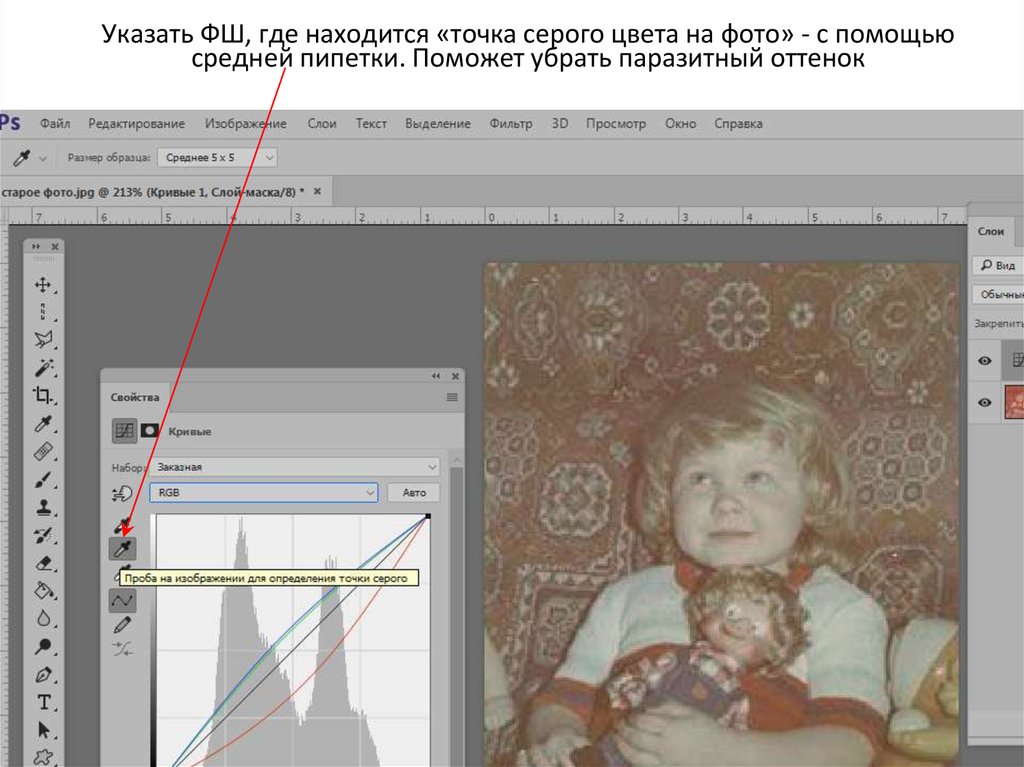

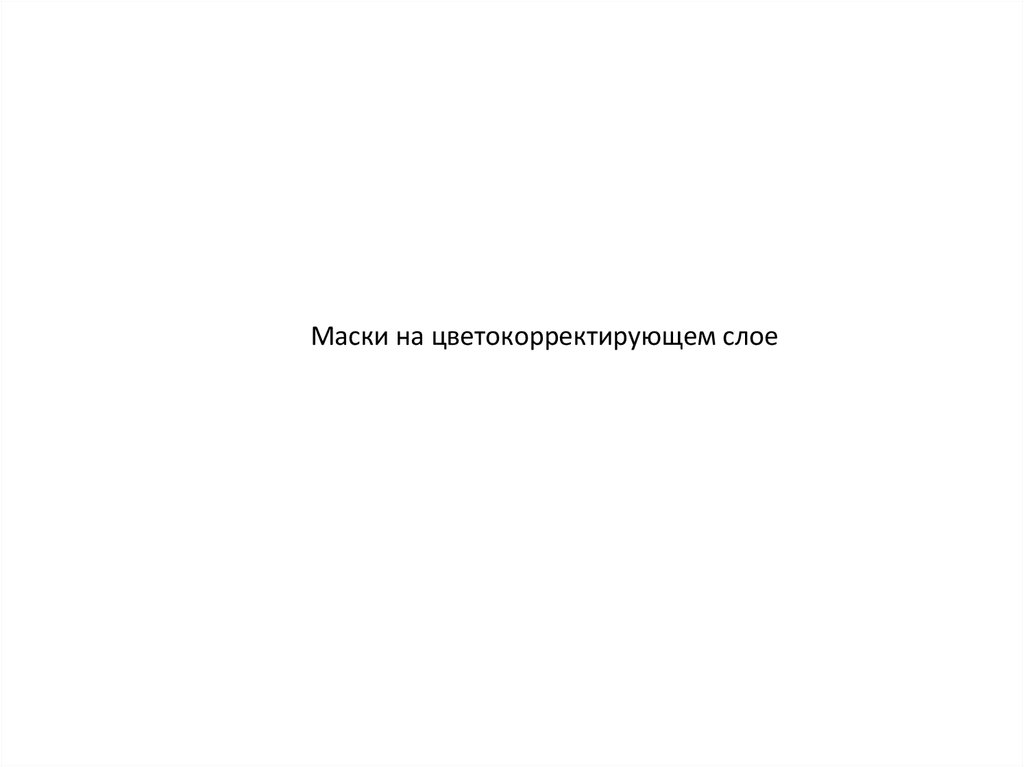
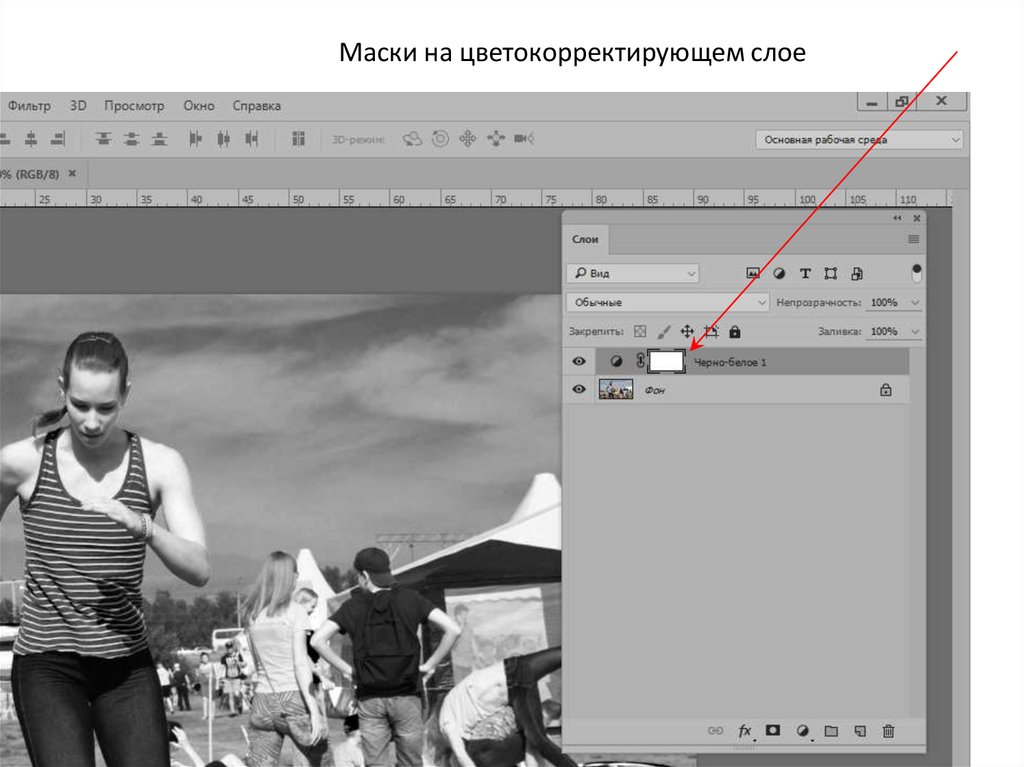




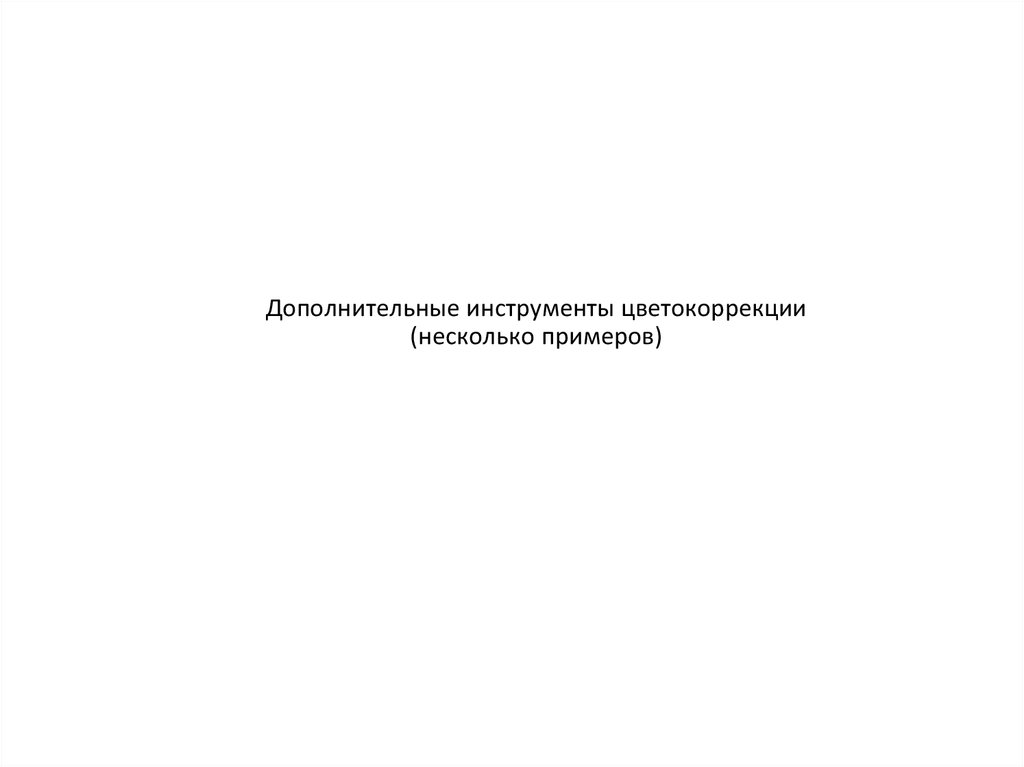

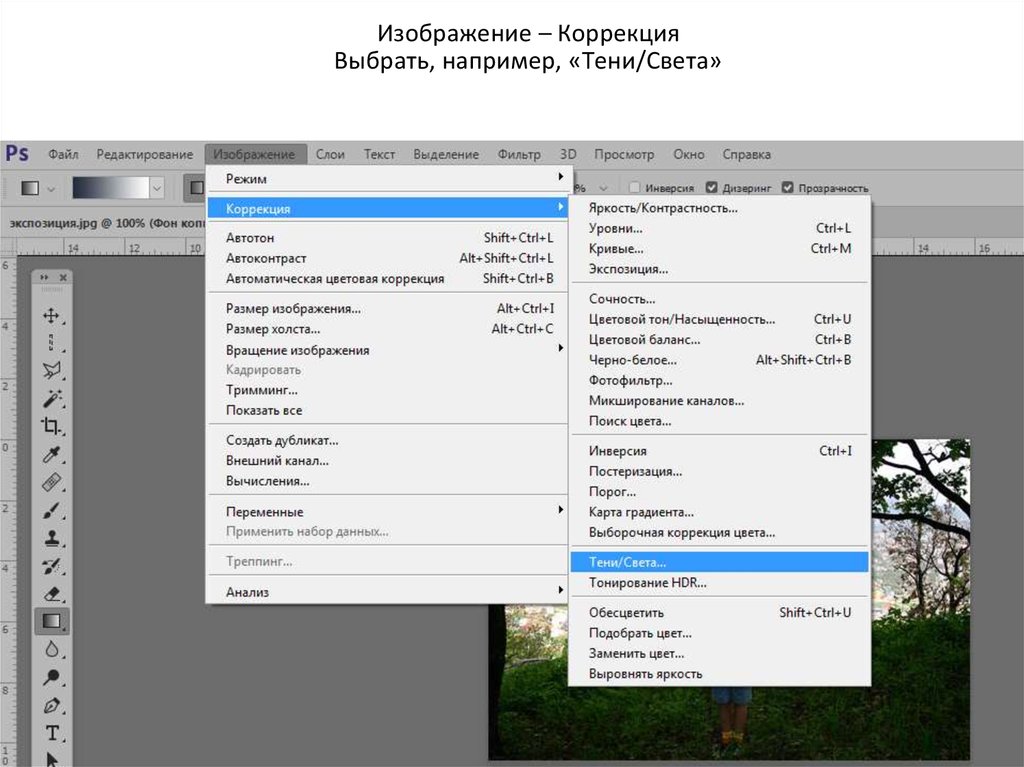

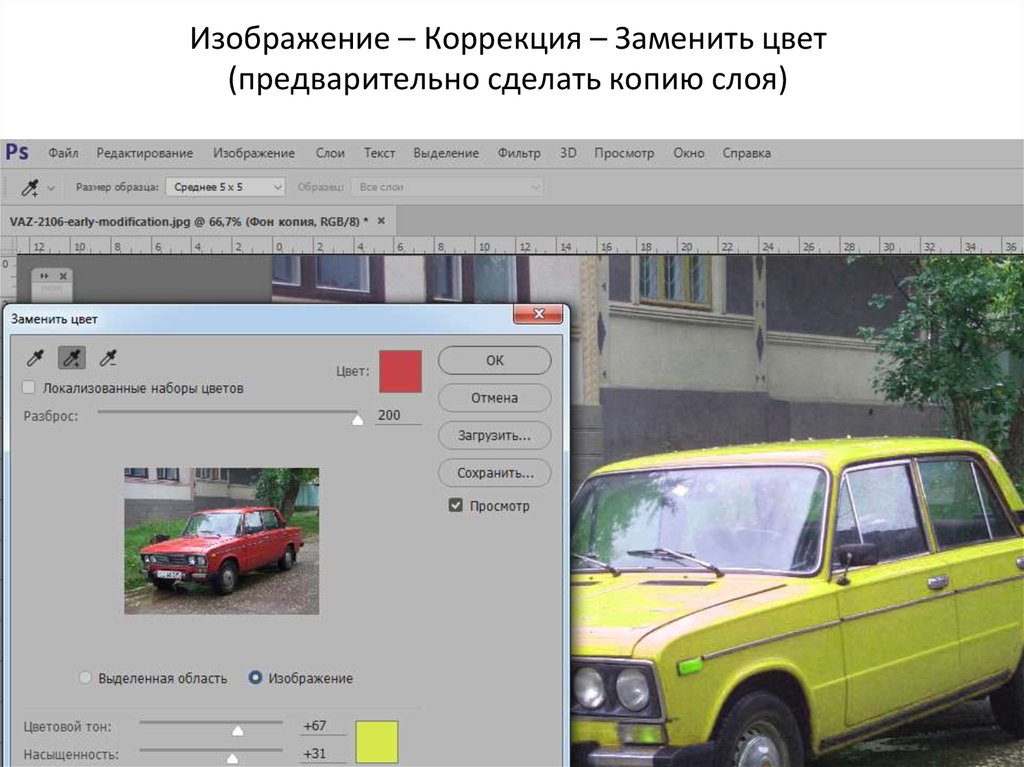




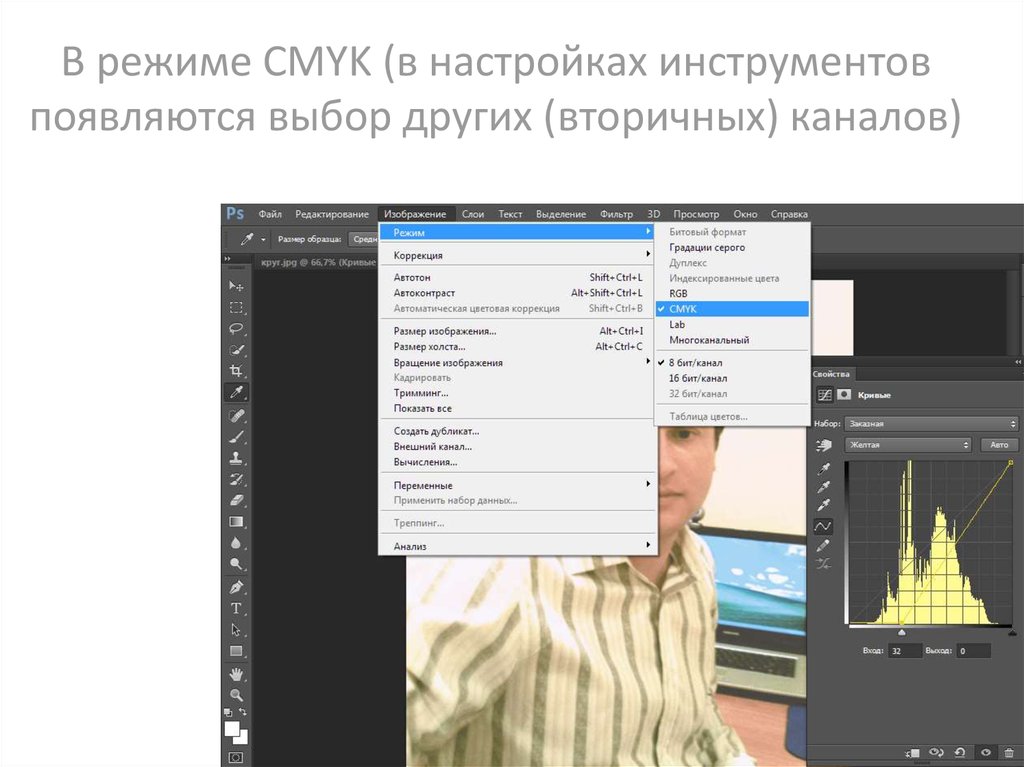
 Программное обеспечение
Программное обеспечение